Solucionar el error de bloqueo del hilo en el controlador del dispositivo (BSoD)
Actualizado 2023 de enero: Deje de recibir mensajes de error y ralentice su sistema con nuestra herramienta de optimización. Consíguelo ahora en - > este enlace
- Descargue e instale la herramienta de reparación aquí.
- Deja que escanee tu computadora.
- La herramienta entonces repara tu computadora.
Windows 10 se bloquea con el error Thread Stuck in Device Driver BSOD?Siga estos pasos para solucionar el error BSOD de forma rápida y sencilla.
Dependiendo de su ordenador, del software y los controladores instalados, y de su configuración, es habitual que se produzcan errores ocasionales de BSOD.Esto es especialmente cierto si ha instalado recientemente nuevos controladores, bajo software de desarrollo, compilaciones de vista previa de Windows, hizo cambios significativos en la configuración del sistema, etc.Uno de estos errores comunes de BSOD es "Código de parada: THREAD_STUCK_IN_DEVICE_DRIVER".
Como puede deducirse del propio nombre, este error BSOD está causado por un problema de controladores.En concreto, Windows 10 lanzará el error Thread Stuck in Device Driver cuando no pueda utilizar o acceder al proceso de renderizado de gráficos del motor gráfico.En algunas situaciones raras, también puede ser un problema de hardware de la tarjeta gráfica.Por la razón que sea, el "Thread Stuck in Device Driver" es una ocurrencia común en los portátiles AMD.
Lo bueno es que es relativamente fácil solucionar el error Thread Stuck in Device Driver en Windows 10.
Notas importantes:
Ahora puede prevenir los problemas del PC utilizando esta herramienta, como la protección contra la pérdida de archivos y el malware. Además, es una excelente manera de optimizar su ordenador para obtener el máximo rendimiento. El programa corrige los errores más comunes que pueden ocurrir en los sistemas Windows con facilidad - no hay necesidad de horas de solución de problemas cuando se tiene la solución perfecta a su alcance:
- Paso 1: Descargar la herramienta de reparación y optimización de PC (Windows 11, 10, 8, 7, XP, Vista - Microsoft Gold Certified).
- Paso 2: Haga clic en "Start Scan" para encontrar los problemas del registro de Windows que podrían estar causando problemas en el PC.
- Paso 3: Haga clic en "Reparar todo" para solucionar todos los problemas.
Esta sencilla guía de Windows 10 me permite guiarte a través de los pasos para solucionar el error Thread Stuck in Device Driver BSoD y solucionarlo.
Solucionar el error de bloqueo del hilo en el controlador del dispositivo (BSoD)
Para solucionar el error Thread Stuck in Device Driver, hay que actualizar o deshacer la actualización del controlador gráfico.Es bastante fácil de hacer.Siga los siguientes pasos.
- Haga clic con el botón derecho del ratón en el menú Inicio.
- Seleccione la opción "Administrador de dispositivos".
- Amplía "Controladores de pantalla".
- Haga clic con el botón derecho del ratón en el controlador de gráficos.
- Seleccione "Propiedades".
- Vaya a la pestaña "Conductor".
- Si no ha actualizado el controlador recientemente, haga clic en "Actualizar controlador".
- Seleccione la opción "Buscar automáticamente los controladores".
- Windows instalará la última actualización, si está disponible.
- Si ya ha actualizado el controlador, haga clic en "Roll Back Driver".
- Seleccione un motivo de su elección.
- Haga clic en "Sí" para continuar.
- Windows hará retroceder el controlador a su versión anterior.
- A continuación, cierre el Administrador de dispositivos.
- Reinicie Windows 10.
En primer lugar, haga clic con el botón derecho del ratón en el menú Inicio y seleccione la opción "Administrador de dispositivos" para abrirlo.A continuación, despliegue el menú "Controladores de pantalla", haga clic con el botón derecho en el controlador de gráficos y seleccione la opción "Propiedades".
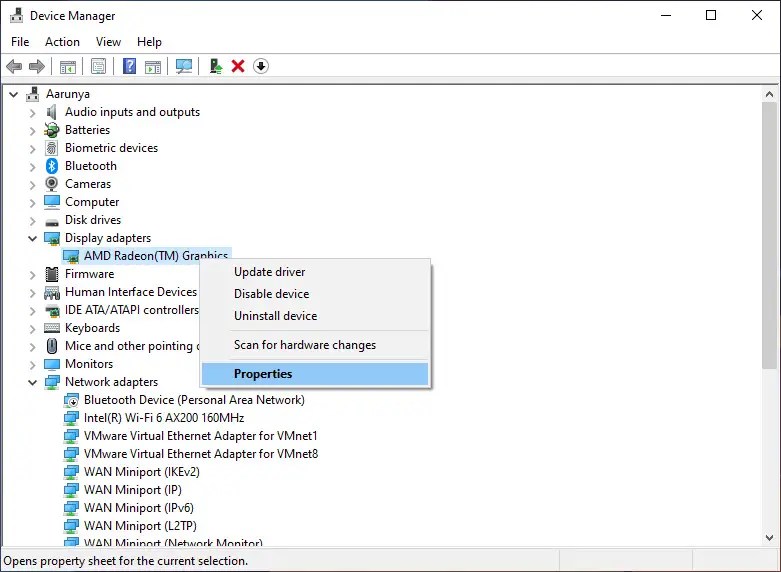
En la ventana de propiedades, vaya a la pestaña "Controlador".

Aquí tienes dos opciones.Es decir, para actualizar el controlador o revertirlo a la versión anterior.Dependiendo de su situación, siga la sección correspondiente.
- Si no has actualizado recientemente el controlador gráfico, haz clic en el botón "Actualizar controlador".A continuación, haga clic en la opción "Buscar automáticamente los controladores".Esta acción hará que Windows descargue e instale el último controlador, si está disponible.
- Si ya has instalado la última actualización de los controladores, ese podría ser el problema.En ese caso, hay que volver a la versión anterior.Para ello, haga clic en el botón "Rollback Driver".A continuación, seleccione un motivo de su elección y haga clic en "Sí".

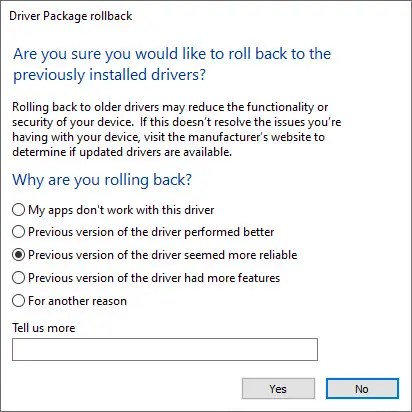
Una vez hecho esto, cierra el Administrador de dispositivos y reinicia Windows 10.
Después de reiniciar, ya no debería ver el error Thread Stuck in Device Driver BSoD en Windows 10.
Si el error persiste, puede ser un problema de hardware.En ese caso, vuelve a colocar la tarjeta gráfica y mira si funciona.Si no sabes cómo hacerlo o si el problema está en un portátil, te recomiendo que lo lleves a un servicio técnico autorizado para diagnosticar el problema.
Eso es todo.
Espero que eso ayude.
Si estás atascado o necesitas ayuda, coméntalo a continuación, e intentaré ayudarte en la medida de lo posible.

